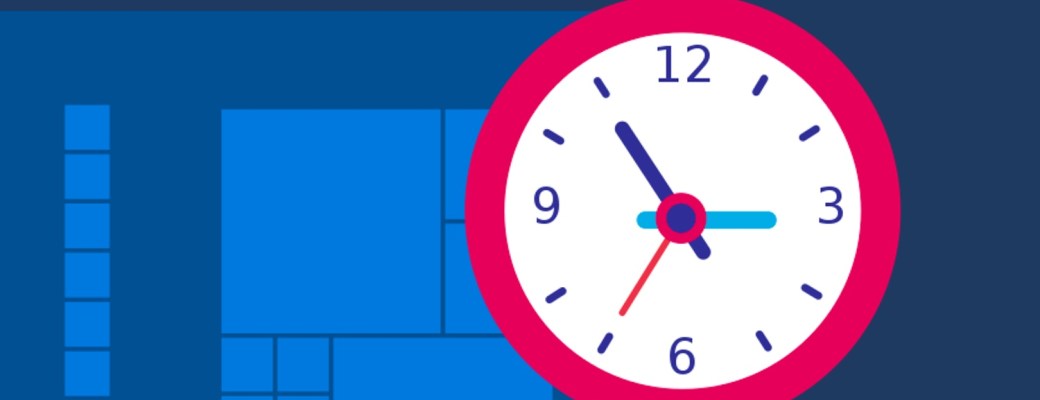Aunque sistemas operativos como Windows 10 son más complejos que versiones de años anteriores, puedes optimizarlos para que sean minimalistas y no te distraigan.
Que tu PC con Windows 10 sirva para todo tiene dos caras. La buena, que puedes editar un documento, enviar un correo electrónico, mantener una conversación por videoconferencia y editar un vídeo desde un mismo dispositivo. Por contra, al tiempo que estás terminando un informe o una hoja de cálculo para entregar hoy, puedes hablar con tus amigos, mirar tu Facebook o leer las últimas noticias sobre tu equipo favorito.
Las distracciones son inevitables. Pero podemos ayudarnos a nosotros mismos a combatirlas o, al menos, a reducir su impacto. Está claro que no podemos estar horas delante del ordenador dándolo todo al 100%, para eso están las pausas y los descansos cortos. Pero una cosa es estar concentrado durante horas y otra dejar de hacer lo que estamos haciendo cada pocos minutos por una u otra razón ajena al trabajo.

A continuación repasamos algunas de las cosas que puedes cambiar en Windows 10 para que te ayude a concentrarte mejor y así ponerte en modo productivo evitando distracciones. No se trata de dedicar más horas a algo sino de dedicándole menos tiempo, logres terminarlo en condiciones.
El silencio es importante
Decía que las distracciones son una de las razones que nos impiden trabajar en condiciones. De ahí que lo primero que deberíamos hacer si vamos a realizar una tarea que requiere toda nuestra concentración es silenciar notificaciones y avisos que puedan molestarnos.
Una actualización, un mensaje, un correo electrónico. Windows 10 permite silenciar las notificaciones si estamos en una reunión o concentrados en algo. Al terminar ya activaremos de nuevo las notificaciones.
Encontrarás esta opción en Inicio > Configuración > Sistema > Notificaciones y acciones. Allí puedes decir qué apps mostrarán o no avisos visuales o sonoros. Y con el Asistente de concentración que encontrarás en el buscador integrado de Windows 10, podrás decidir durante qué horas quieres silenciar notificaciones.
Minimalismo al poder
Cuanto menos elementos tengas en pantalla, más fácil te será dedicarte a esa tarea que requiere que estés concentrado. El fondo de escritorio, por ejemplo. Tener un fondo con una fotografía en alta resolución queda muy bien, pero si quieres ver algo bonito, mejor tómate un descanso.
Por experiencia, es mejor trabajar con un fondo monocolor. Así no te distraerás con la imagen de fondo y te será más cómodo mover y organizar archivos y carpetas si las colocas ahí.
Segundo elemento de Windows que ves constantemente, la barra de tareas. Desde Inicio > Configuración > Personalización > Barra de tareas podrás simplificarla quitando los iconos u ocultándolos. Deja sólo los más necesarios y que te ayuden en tus tareas.
Lo mismo ocurre con los iconos del sistema. Oculta los que no te sean de utilidad en ese momento desde Inicio > Configuración > Personalización > Área de notificación. Siempre estás a tiempo de devolverlos a su sitio cuando termines.
El modo tableta
Una manera sencilla de estar centrado en una tarea es recuperando la monotarea, y es que desde siempre ha sido tan fácil llenar la pantalla de ventanas con aplicaciones y documentos abiertos que es fácil acabar enmarañado y sin saber dónde está cada cosa.
Windows 10 está pensado como sistema operativo para ordenadores al uso pero también para pantallas táctiles y/o tabletas. Activando el modo tableta simplificaremos el aspecto y comportamiento de Windows y lograremos trabajar a pantalla completa con una única aplicación. Podrás cambiar de aplicación, pero evitarás la inercia de moverte por ventanas sin saber cuál necesitas.
Para activar el modo tableta de Windows 10 deberás ir al centro de actividades, en la esquina inferior derecha de la pantalla. Ahí encontrarás el botón Modo tableta. Si quieres personalizarlo, encontrarás sus opciones de configuración en Inicio > Configuración > Sistema > Modo tableta.
Un perfil para trabajar
Por último, si todos estos cambios y personalizaciones te suponen un problema o un inconveniente porque luego querrás revertirlos, tal vez prefieras contar con un perfil de usuario específico.
Windows 10, como en versiones anteriores, permite crear usuarios que pueden emplearse para compartir un PC con varias personas pero también para personalizar Windows según qué vayas a hacer. Puedes tener un perfil para juegos, otro para tu día a día y uno en modo concentración donde aplicar los consejos que hemos listado antes.